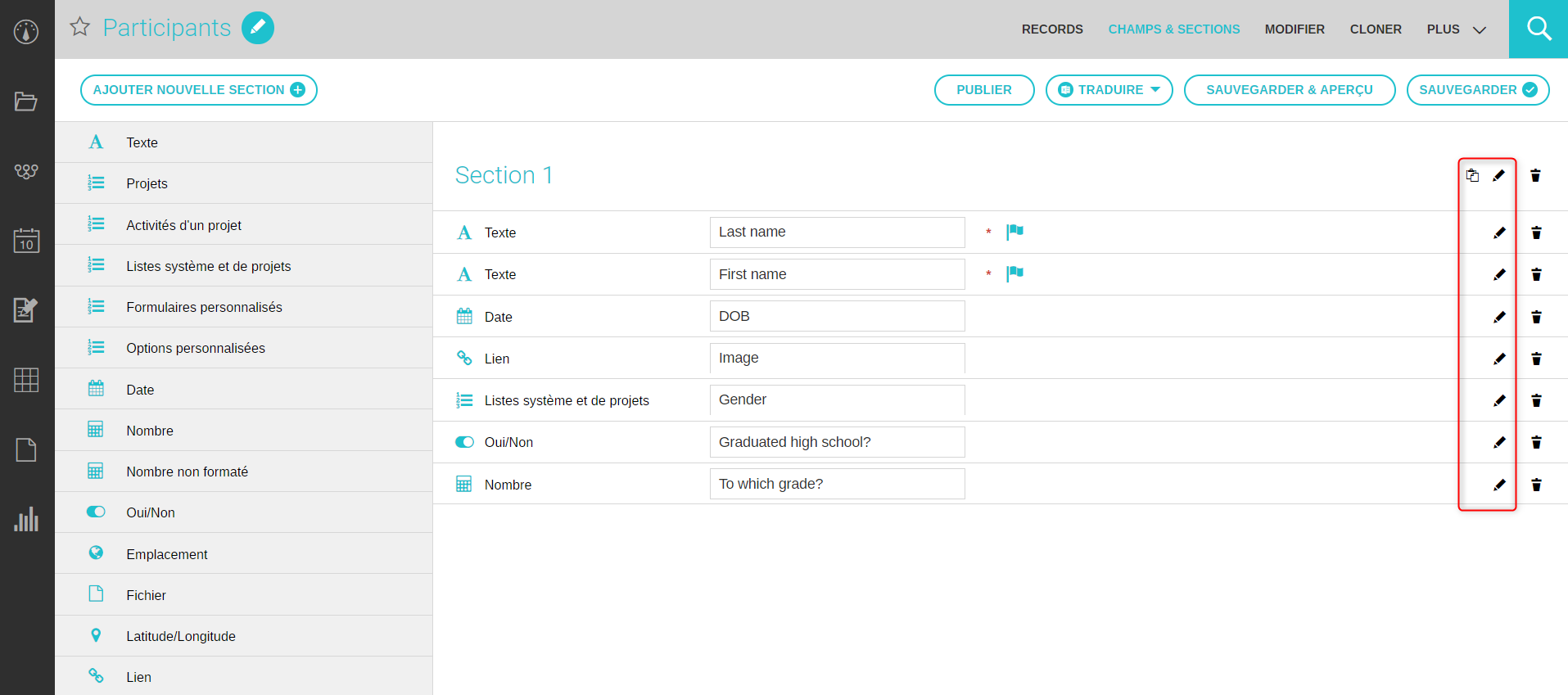Configurer les champs d'un formulaire
Pour configurer un champ, cliquez sur l‘icône de crayon, tout juste à côté du champ. Ceci vous permettra de :
- Spécifier si le champ est obligatoire ;
- Spécifier si le champ est confidentiel ;
- Spécifier si le champ doit être utilisé comme un composant unique ;
- Si c’est une liste : spécifier les items de la liste ou encore si l’utilisateur peut sélectionner plusieurs items ;
- Si c’est un champ de texte : spécifier le nombre maximal de caractères ;
- Etc.
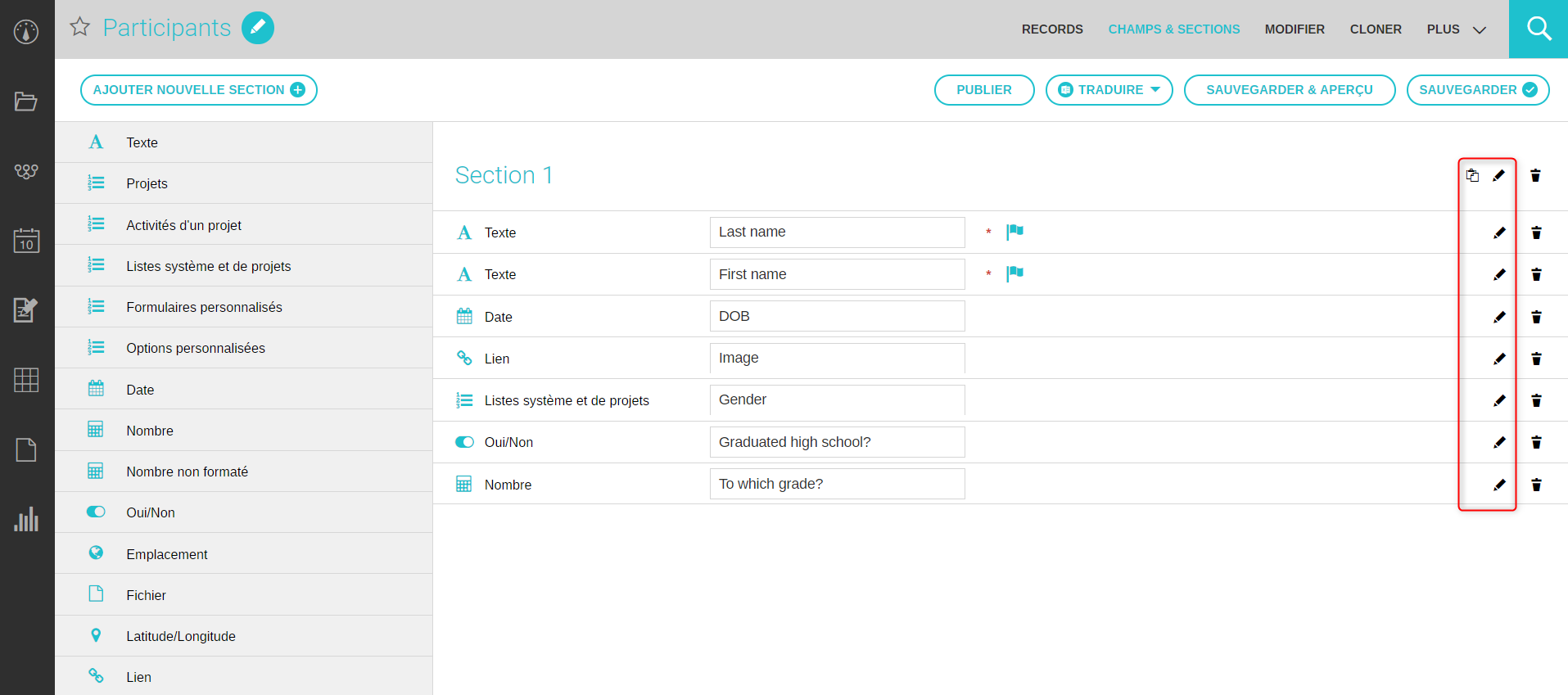
Options disponibles pour la majorité des champs 
|
- Description : Texte qui apparaîtra sous le nom du champ.
- Obligatoire : Champs qui doivent être complétés afin que l’enregistrement puisse être sauvegardé. Représenté par un astérisque rouge.
- Confidentiel : Le contenu d’un champ confidentiel ne peut être consulté que par les utilisateurs autorités seulement. Lorsque vous partagez un formulaire avec d’autres utilisateurs, vous pouvez spécifier s’ils seront en mesure de voir les champs confidentiels. Représenté par une icône d'oeil.
- Libellé d'entregistrement : Le contenu de ce champ permet de désigner l'apellation d'un enregistrement. Si un autre formulaire possède un champ de liste qui puise ses données dans un premier formuaire, la liste déroulante affichera l'appellation (une ou plusieurs) qui désigne ce même enregistrement. Représenté par un icône de drapeau.
- Non applicable : Permet aux utilisateurs de passer la question en cochant la case à cet effet. Représenté par « NA ».
- Utiliser le champ tel un composant unique : Cochez cette option si vous considérez ce champ pour la création d’un champ unique. Par exemple, si un questionnaire est rempli à deux reprises (pré et post), le formulaire pourrait inclure la date et le nom du répondant comme composant unique. Ce critère assurera qu’il n’y aura pas deux enregistrements pour la même date et le même répondant. Représenté par une icône de signet.
- Conditionnel : (branchement conditionnel) Permet l’affichage du champ seulement si les champs précédents respectent certaines conditions.
|
| Options disponibles pour les champs de Texte |
- Lignes multiples : Permet de spécifier si la boîte de texte doit être limitée à une ligne ou inclure des lignes multiples (paragraphe).
- Limite de caractères : Permet de fixer un nombre maximal de caractères.
|
| Options disponibles pour les champs de Listes |
- Autoriser sélection multiple: Permet la sélection de plusieurs items dans la liste déroulante.
|
| Options disponibles pour les Listes Système et de projets |
- Liste : Permet la sélection de la liste source à partir de laquelle seront intégrées les options de la liste déroulante.
|
| Options disponibles pour les Formulaires personnalisés |
- Formulaires personnalisés : Permet la sélection du formulaire personnalisé à partir duquel seront intégrées les options de la liste déroulante.
|
| Options disponibles pour les Options personnalisées |
- Options personnalisées : Permet l'édition des options de la liste. (Entrer la nouvelle option dans le champ « nouvelle valeur » et cliquer sur « Ajouter des options ».)
|
| Options disponibles pour les champs de Dates. |
- Dates futures seulement : Empêche un usager d'inscrire une date antérieure.
|
| Options disponibles pour les champs de N ombre |
- Valeur minimale : Empêche un usager d'inscrire un nombre qui est sous le minimum fixé.
- Valeur maximale : Empêche un usager d'inscrire un nombre qui est au-dessus du maximum fixé.
|
| Options disponibles pour les champs Oui / non |
- Étiquettes : Permet la sélection de l'affichage oui-non ou vrai-faux.
|
| Options disponibles pour les champs Emplacement |
- Autoriser sélection multiple : Permet la sélection de plusieurs emplacements.
- Filtres : Permet de filtrer la liste des choix de locations disponibles.
|
Certaines de ces configurations ne peuvent pas être modifiées une fois que le formulaire contient des données/enregistrements. Une fois qu'un formulaire contient des données, vous ne pouvez pas :
- Rendre un champ obligatoire
- Supprimer un champ
- Spécifier une valeur maximale/minimale
- Modifier le type de champ
- Rendre un champ comme libellé d'enregistrement
- Rendre un champ composant unique
- Modifier les conditions
- Modifier la confidentialité
Une fois que le formulaire contient des données, vous pouvez toujours :
- Ajouter des champs supplémentaires
- Renommer un champ
- Ajouter une description à un champ
- Ajouter une image à un champ
- Modifier le code du champ
- Activer la sélection multiple